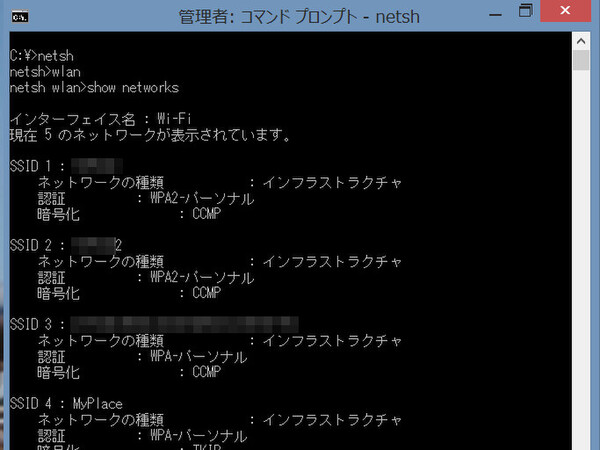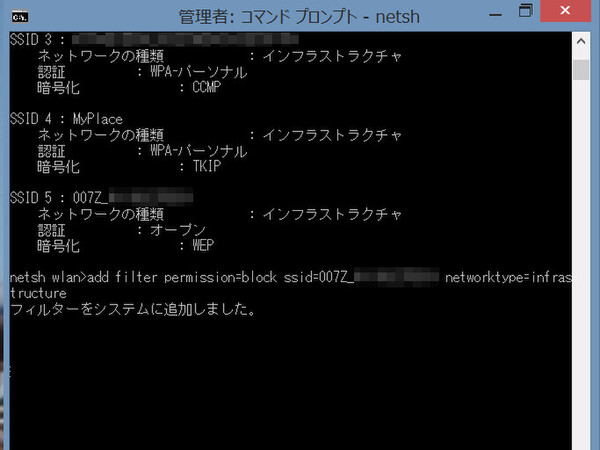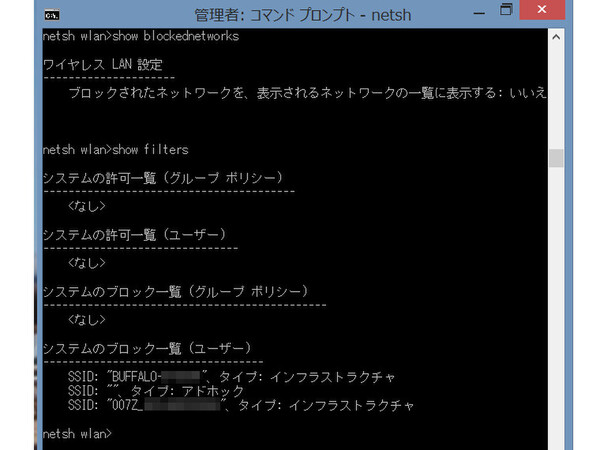netshの各コマンドでは、キーワードのあとスペースを置いて、処理対象を指定する「サブコマンド」が続く。サブコマンドはコンテキストによって変わるため、コンテキストを選択したあとに各コマンドをサブコマンドなしで実行させて、サブコマンドを表示させる。サブコマンド以下の書式はサブコマンドによって違うため、「set サブコマンド」のような形で再度実行させて、ヘルプを見る。この種の操作に慣れていない人には、正直に言って敷居が高い。
無線LAN関連の有用な設定
まずは、無線LAN関係の有用なnetshの設定を見ていくことにしよう。現在、接続可能な無線ネットワークを調べるには、netshを起動したあとで、以下のように入力する。
- wlan
- ↑これにより「無線LANコンテキスト」に切り替える
- show networks
- ↑「無線LANコンテキスト」の接続可能なネットワーク一覧を表示
マンションや住宅密集地などでは、ご近所のネットワーク(アクセスポイント)が見えてしまって、煩わしいことがある。このようなときにはnetshから、該当のアクセスポイントをブロックできる。以下の「add」コマンドを使う。
- add filter permission=block ssid=ブロックしたいSSID networktype=infrastructure
これでブロックしたネットワークは、一覧に表示されなくなる。Windows 8のデフォルト設定では、ブロックしたネットワークは表示しないようになっている。それがもし表示されてしまう場合には、以下のコマンドで表示の可否を調べる。
- show blocknetworks
ブロックしたネットワークを表示しないようになっている場合には、下の画面のような表示になるはずだ。この機能を設定するには、以下のコマンドを使う。この2つのコマンドは、意味を誤解しやすいので注意すること。
- set blockednetworks display=hide または =show
なお、ブロックしているネットワークを表示させたいときには、以下のように入力する。
- show filters

この連載の記事
-
第34回
PC
Windows 8の狙いは、UIの変化よりもAPIの変化が本質 -
第33回
PC
Windows 8が動作しなくなった? 新しくなった修復機能 -
第32回
PC
Windows 8でIMEに求められる新しい要素とはなにか? -
第30回
PC
Windows 8をマウスで使いやすくするレジストリの小技 -
第29回
PC
周辺機器・アプリがWindows 8/RTで動くか確認する方法 -
第28回
PC
Windows 8のキーボードショートカットを全公開 -
第27回
PC
Windows 8が使いにくい? マウスを変えると印象も変わる -
第26回
PC
実はNFCに対応しているWindows 8 ただしアプリは不足 -
第25回
PC
実は扱いがまったく異なるWindows 8でのタッチパネル -
第24回
PC
Surfaceから見えるWindows RTの実像と、将来PCへの影響 - この連載の一覧へ